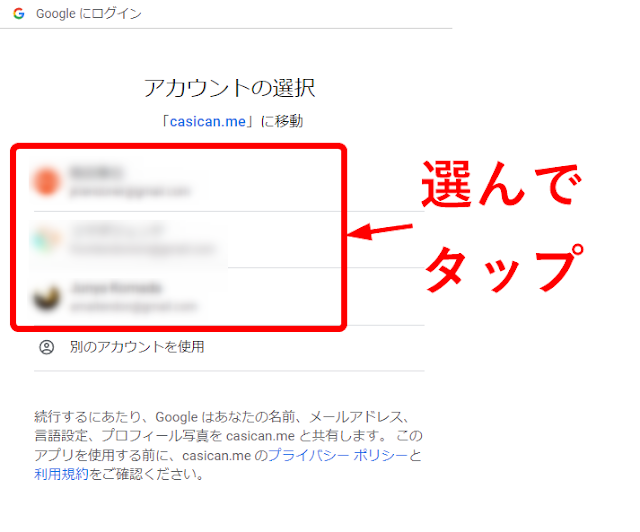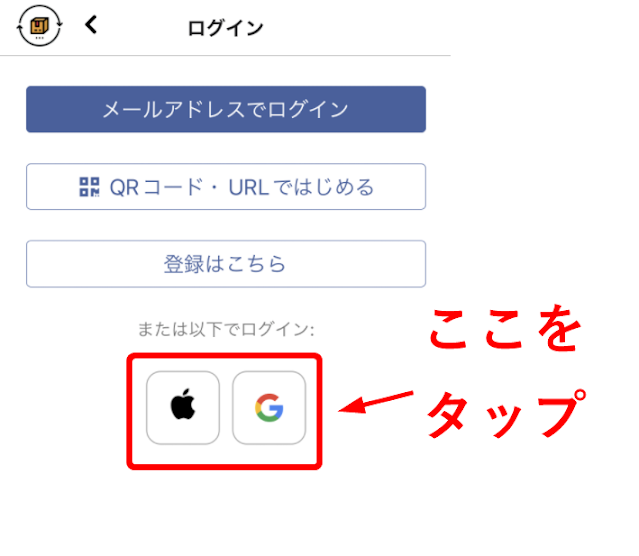Googleアカウント・Apple IDでログインする
他のアカウントと連携してカシカンを使う
Googleアカウントを持っている場合、カシカンと連携してユーザー登録・ログインすることができます。
(利用端末がiOSの場合、Apple IDを利用することも可能です。)
アカウント連携を行うと、パスワード管理などの手間が省け、よりかんたんにログインすることができます。
連携方法
登録画面でGoogleログインのアイコンをタップする
新しくGoogleアカウントを登録する場合は、アカウント作成画面の下部にあるGoogleアイコンをタップします。
このとき、iOS端末をお使いの方はGoogleボタンと一緒にAppleのマークも表示されます。
を選ぶとGoogleアカウントから
を選ぶとApple IDから登録を行います。
使用したい方を選んでタップしてください。
アカウントの選択
ボタンを押すと、そのデバイスからアクセスできるGoogleアカウント(Apple ID)が一覧で表示されるので、カシカンで利用したいGoogleアカウント(メールアドレス)を選択してください。
ログイン
認証が成功すると、自動でカシカンにログインします。
一度登録すれば、以降はログイン画面で同様の操作をすることでカシカンにログインすることができます。
連携解除の方法
アカウントは連携解除することができます。
ユーザー設定画面に、[Google連携解除] というボタンが設置されているので、これをタップしてください。(Apple IDの場合も同様です)
注意点
Googleアカウント(Apple ID)でユーザー登録した場合は、カシカンのログインパスワードが最初に設定されないままログインします。なので、パスワードを設定しないままアカウントの連携を解除した場合、次回ログイン時にメールアドレスによるログインができなくなります。認証メールによるログインを行うか、再度Googleアカウントに連携する、または連携解除前にカシカンアカウントにパスワードを設定するなどの方法を取ってください。
また、登録するGoogleアカウントのメールアドレスがすでにカシカンに登録済みだった場合は、1つのアカウントとして紐づけられます。
利便性向上のため、カシカンは随時アップデートを行っています。カシカンで利用できる他のさまざまな機能については、カシカンの使い方をご覧ください。
また、カシカンに関して気になる点がございましたら、サポートからお気軽にお問い合わせください。
カシカンのサービスをご利用になるには会員登録が必要です。まだ登録が済んでいない方は、トップページから登録を行ってください。登録後はすぐに、カシカンのすべての機能を無料で利用することができます。